Anydesk ve Teamviewer ile Bilgisayarınızı uzaktan açın
- Bilgisayarınızı uzaktan açmanın birkaç farklı yolu vardır. İşte yaygın olarak kullanılan iki yöntem:
- Uzaktan Erişim Yazılımı Kullanmak: Birçok uzaktan erişim yazılımı, bilgisayarınızı uzaktan açmanıza olanak tanır. Örneğin, Windows işletim sistemi kullanıyorsanız “Windows Uzak Masaüstü” veya üçüncü taraf yazılımlar olan “TeamViewer” veya “AnyDesk” gibi programlar kullanabilirsiniz. Bu yazılımları bilgisayarınıza ve uzaktan erişim sağlayacağınız cihaza yükleyerek, uzaktan erişim oturumunu başlatabilir ve bilgisayarınızı açabilirsiniz.
- BIOS Ayarlarını Kullanmak: Bilgisayarınızın BIOS (Basic Input/Output System) ayarlarında, bazı modellerde “Wake-on-LAN” veya “Remote Power On” gibi seçenekler bulunabilir. Bu seçenekler, bilgisayarınızı ağ üzerinden uzaktan açmanıza olanak tanır. Ancak bu yöntemi kullanabilmek için bilgisayarınızın enerji kablosunun bağlı olması ve ağınızda uygun bir cihazın bulunması gerekmektedir. Bu cihaz genellikle bir akıllı telefon veya başka bir bilgisayar olabilir. Uygun bir uygulama veya program aracılığıyla bilgisayarınızı açmak için önce BIOS ayarlarını kontrol etmeniz ve gerekli yapılandırmaları yapmanız gerekebilir.
Unutmayın, her bilgisayar modeli ve yazılımı farklı olabilir, bu nedenle kullandığınız bilgisayarın ve işletim sisteminin özelliklerine ve belgelerine başvurmanız önemlidir. Ayrıca, güvenlik ve gizlilik konularında dikkatli olmanız ve yalnızca güvenilir kaynaklardan yazılım veya uygulama indirmeniz önemlidir.
Anydesk ve Teamviewer ile bilgisayarımı uzaktan nasıl açabilirim ?
AnyDesk veya TeamViewer gibi uzaktan erişim yazılımlarıyla bilgisayarınızı nasıl açabileceğinizi anlatalım:
- AnyDesk:
- Her iki cihaza (uzaktaki cihaz ve bilgisayarınız) AnyDesk’i indirin ve yükleyin.
- Bilgisayarınızdaki AnyDesk’i açın ve ekrandaki AnyDesk adresini (örneğin, 123 456 789) kaydedin.
- Uzaktaki cihazdaki AnyDesk’i açın.
- Uzaktaki cihazdaki AnyDesk’te, bilgisayarınızın AnyDesk adresini girmeniz gereken bir alan bulunacaktır.
- AnyDesk adresinizi girdikten sonra “Bağlan” veya benzeri bir düğmeye tıklayın.
- Bilgisayarınız AnyDesk isteğini kabul ettiğinde, uzaktaki cihaz bilgisayarınıza bağlanacak ve bilgisayarınızı açabileceksiniz.
- TeamViewer:
- Her iki cihaza (uzaktaki cihaz ve bilgisayarınız) TeamViewer’ı indirin ve yükleyin.
- Bilgisayarınızdaki TeamViewer’ı açın ve ekrandaki oturum kimliğini ve şifreyi kaydedin.
- Uzaktaki cihazdaki TeamViewer’ı açın.
- Uzaktaki cihazdaki TeamViewer’da, bilgisayarınızın oturum kimliğini ve şifresini girmeniz gereken bir alan bulunacaktır.
- Oturum kimliğinizi ve şifrenizi girdikten sonra “Bağlan” veya benzeri bir düğmeye tıklayın.
- Bilgisayarınız TeamViewer bağlantısını kabul ettiğinde, uzaktaki cihaz bilgisayarınıza bağlanacak ve bilgisayarınızı açabileceksiniz.
Not: AnyDesk ve TeamViewer gibi uzaktan erişim yazılımları, genellikle bir hesap oluşturmanızı gerektirir. Bu nedenle, bir hesap oluşturmanız ve giriş yapmanız gerekebilir. Ayrıca, güvenlik amacıyla kullanıcı adı ve şifre gibi kimlik doğrulama bilgileri gerekebilir.
Bu adımlar, genel bir kılavuz niteliğindedir ve yazılımların kullanıcı arayüzleri ve işlevleri zaman içinde değişebilir. Bu nedenle, ilgili yazılımın belgelerine veya destek kaynaklarına başvurmanızı öneririm.
Anydesk ve Teamviewer ile Bilgisayarınızı uzaktan açın
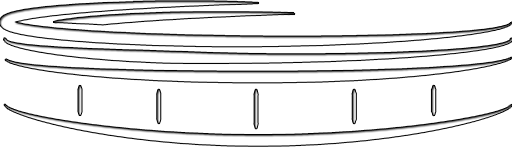




Awesome! Its genuinely remarkable post, I have got much clear idea regarding from this post
[…] Android Fitness Programı Nasıl Yapılır ? […]
[…] Android Fitness Programı Nasıl Yapılır ? […]
I have been surfing online more than 3 hours today, but I never found any interesting article like yours. It’s…
[…] İlk önce node.js nedir ? Avantajları Dezavantajları nedir ? Ne işe yarar gibi sorularınız varsa sizleri Node.js nedir ?…